Tipps und Tricks für Windows 8
Metro-UI und Metro-Apps
von Oliver Ehm - 28.12.2011
Windows 8 ist mit zwei Bedienoberflächen ausgestattet — der neuen Standardoberfläche Metro-UI und dem altbekannten Desktop.
Metro-UI ist an das Handy-Betriebssystem Windows Phone 7 angelehnt und und stellt die Programme (Metro-Apps) als Kacheln dar. Sie sind speziell für die neue Oberfläche konzipiert. Alte Programme lassen sich weiterhin installieren und verwenden. Sie werden ebenfalls als Kacheln dargestellt. Beim Start eines alten Programms wechselt Windows auf den alten Desktop zurück.
Die Größe der Kacheln und ihre Anordnung lassen sich individuell anpassen. Klicken Sie mit der rechten Maustaste auf eine der Kacheln und verschieben Sie sie per Drag and Drop. Über das Menü unten ändern Sie die Kachelgröße oder blenden die Kachel aus.
Klassisches Startmenü
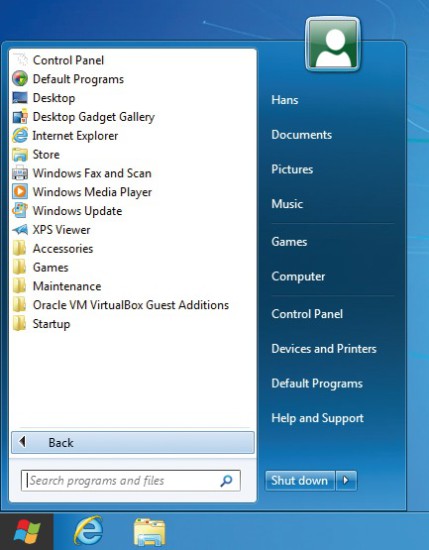
Klassisches Startmenü: Ein kleiner Registry-Eingriff aktiviert in Windows 8 das gewohnte Startmenü
Falls Ihnen die ungewohnte Metro-Oberfläche von Windows 8 nicht zusagt, reaktivieren Sie das klassische Startmenü.
Öffnen Sie den Registrierungs-Editor mit [Windows R] und regedit. Navigieren Sie zu dem Schlüssel „HKEY_CURRENT_USER\Software\Microsoft\Windows\CurrentVersion\Explorer“. Klicken Sie rechts doppelt auf den Eintrag „RPEnabled“. Ändern Sie seinen Wert auf 0.
Zwischen Programmen wechseln
Um in Windows 8 zwischen normalen Programmen und Metro-Programmen hin und her zu wechseln, drücken Sie die Windows-Taste. Oder Sie bewegen den Mauszeiger an den linken unteren Fensterrand. Windows zeigt Ihnen daraufhin Thumbnails der geöffneten Programme. Klicken Sie auf das gewünschte Programmsymbol.